Дизайн цінових планів на вашому сайті може мати вирішальне значення для успіху вашого онлайн-бізнесу. Добре структурована таблиця цін не тільки допомагає чітко донести ваші пропозиції, але й може підвищити коефіцієнт конверсії. У цьому посібнику я крок за кроком покажу вам, як створювати ефективні прайс-листи в Elementor для WordPress.
Основні висновки
- Ви можете створювати привабливі цінові плани за допомогою Elementor.
- Окремі продукти або послуги можна представити переконливо.
- Зверніть увагу на дизайн та адаптацію кольорів і шрифтів, щоб ваші пропозиції виділялися.
- Правильне використання іконок і кнопок може покращити зручність користування вашим прайс-листом.
Покрокове керівництво по створенню прайс-листа
1. додайте таблицю цін в Elementor
Почніть з видалення існуючої таблиці цін з вашого сайту. Потім додайте новий розділ в Elementor і виберіть таблицю цін. Це дасть вам можливість одразу розпізнати структуру вашого тарифного плану.
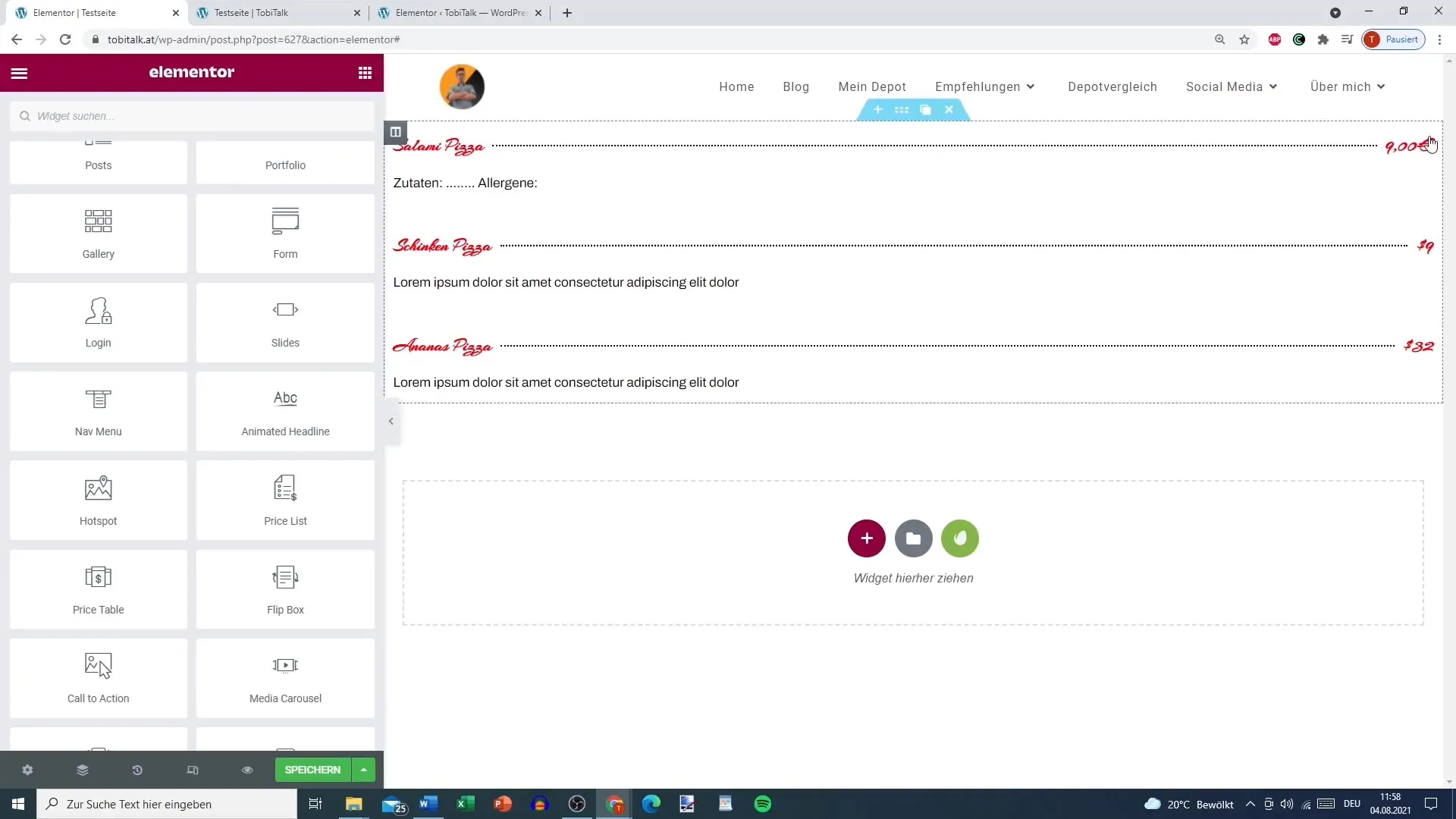
2. Налаштуйте деталі пропозицій
Натисніть на розділ, який ви щойно додали. Тепер ви можете змінити заголовок, опис і навіть HTML-тег вашої першої пропозиції. Наприклад, ви можете встановити назву "Срібна пропозиція" і додати відповідний опис.
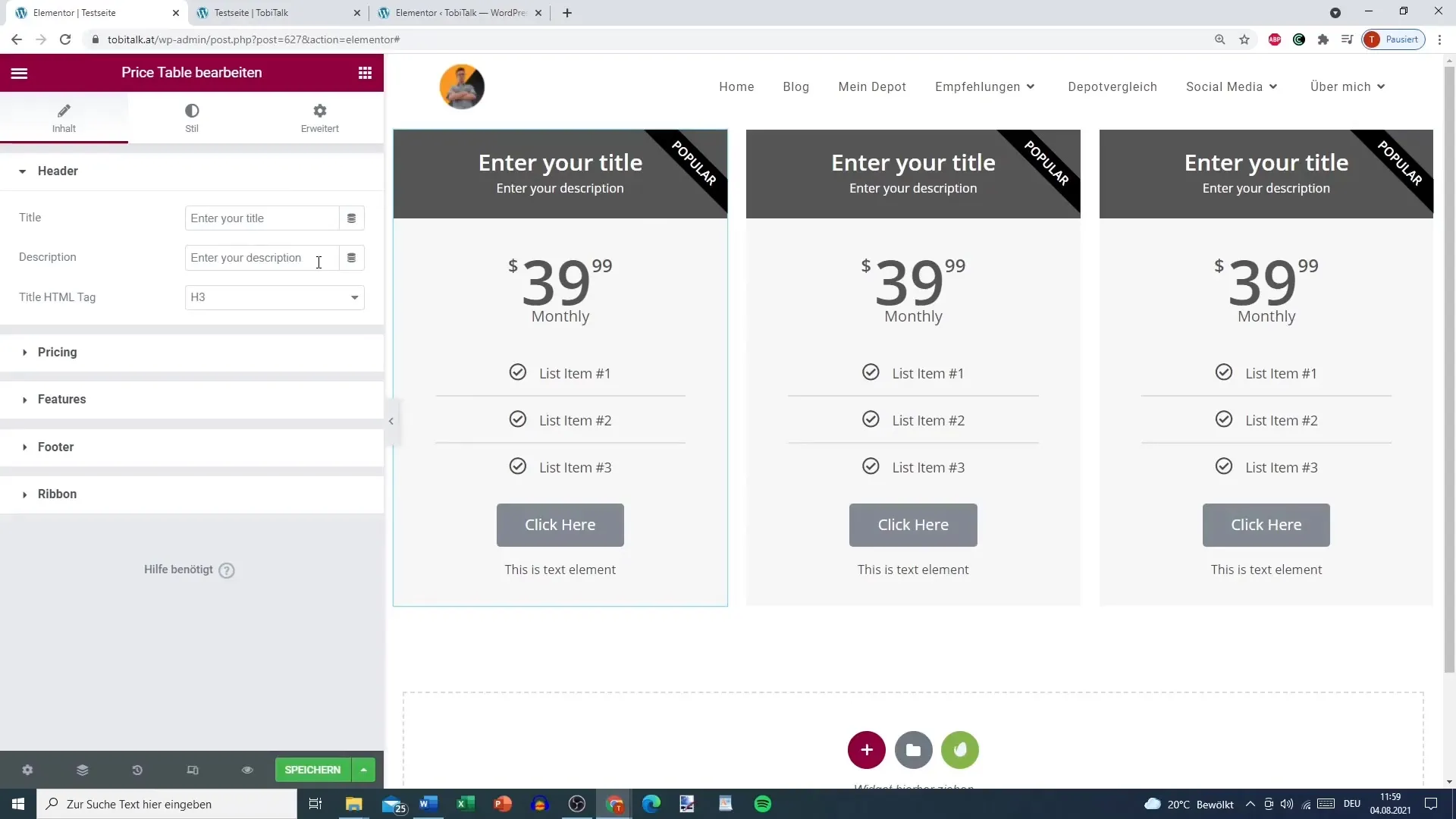
3. Встановіть ціну та валюту
Наступним кроком буде встановлення валюти для вашої пропозиції. У цьому випадку ми будемо використовувати євро. Введіть ціну вашої срібної пропозиції, наприклад, €9,99. Тут ви можете вибрати тип відображення ціни, наприклад, точками або стандартним видом.
4. додайте додаткові функції та іконки
Тепер прийшов час додати функції вашої пропозиції. Вони можуть відображатися у вигляді списку. Ви можете використовувати бібліотеку іконок, щоб вибрати відповідні іконки для ваших функцій. Наприклад, виберіть відповідну іконку, щоб підкреслити зміст вашої пропозиції.
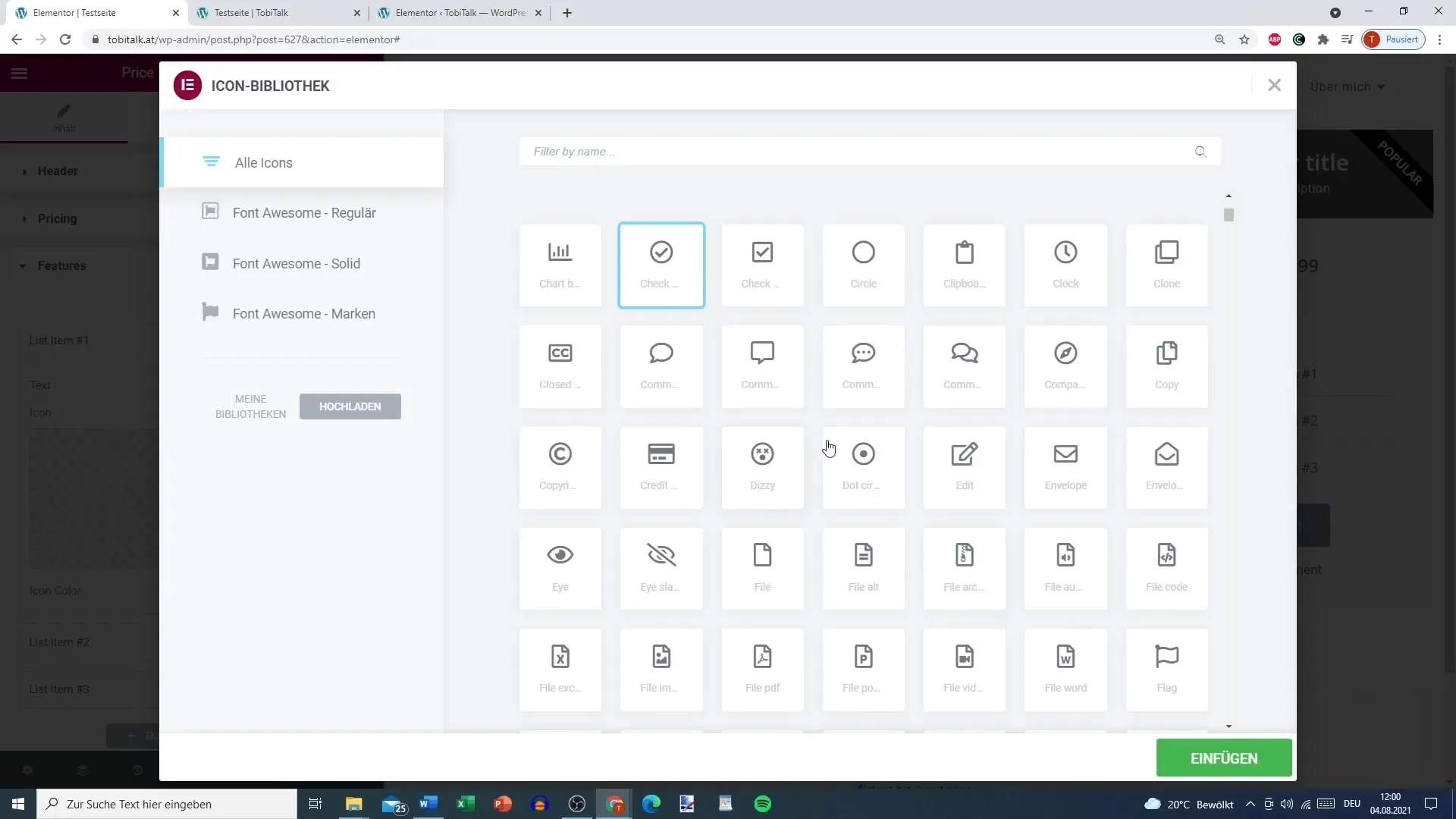
5. Кнопки посилання в нижньому колонтитулі
Ви можете додати кнопку заклику до дії в нижній колонтитул таблиці цін. Тут ви також можете вставити посилання на сторінку продажу, щоб заохотити користувачів скористатися пропозицією. Текст на кнопці може бути, наприклад, таким: "Купити зараз".
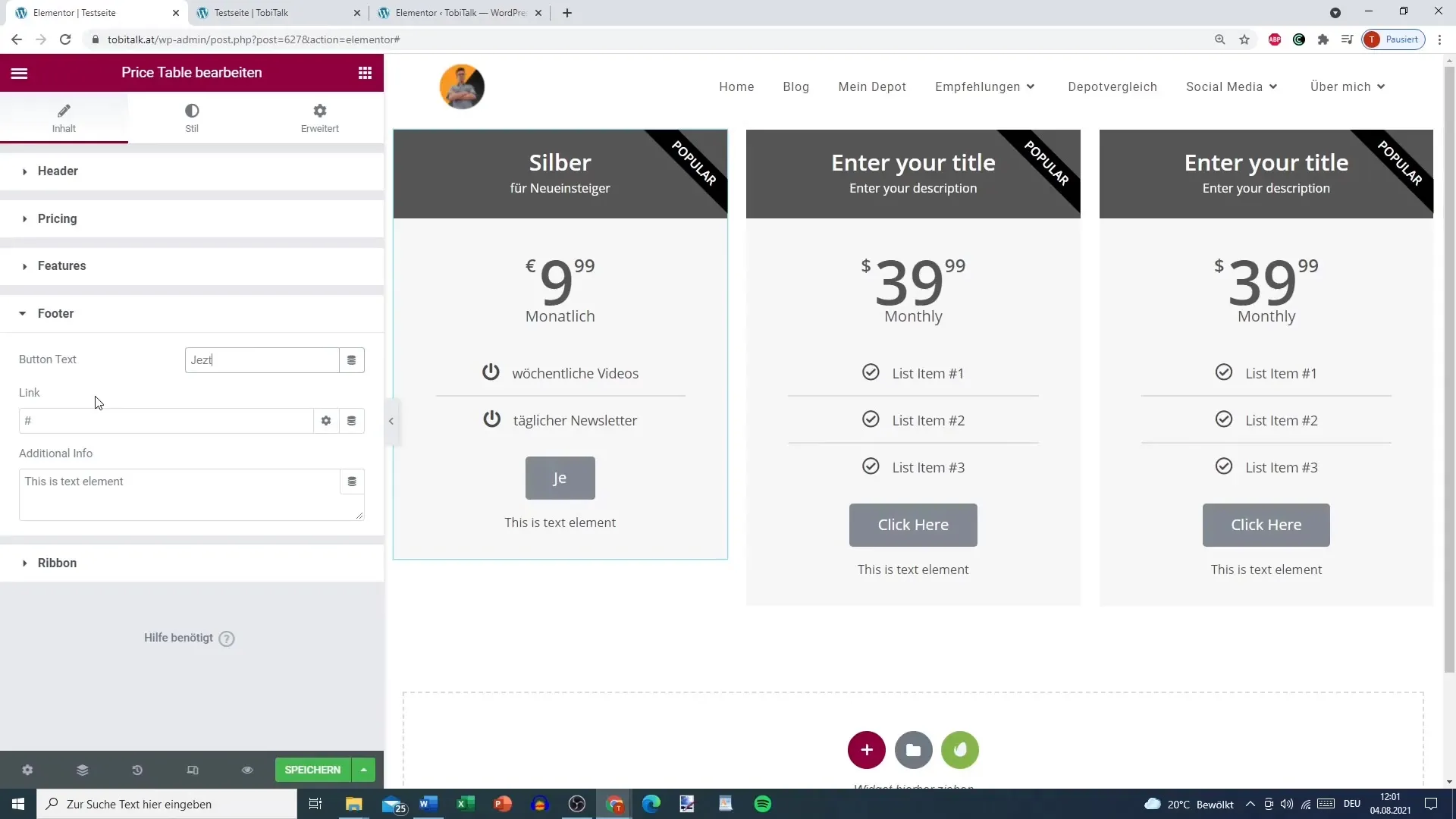
6. Внесіть корективи в дизайн
Дизайн таблиці цін також важливий. Ви можете налаштувати кольори, шрифти та відступи. Наприклад, заголовок можна оформити світлим кольором, а ціну - яскравим. Експериментуйте з різними комбінаціями, щоб досягти найкращого візуального результату.
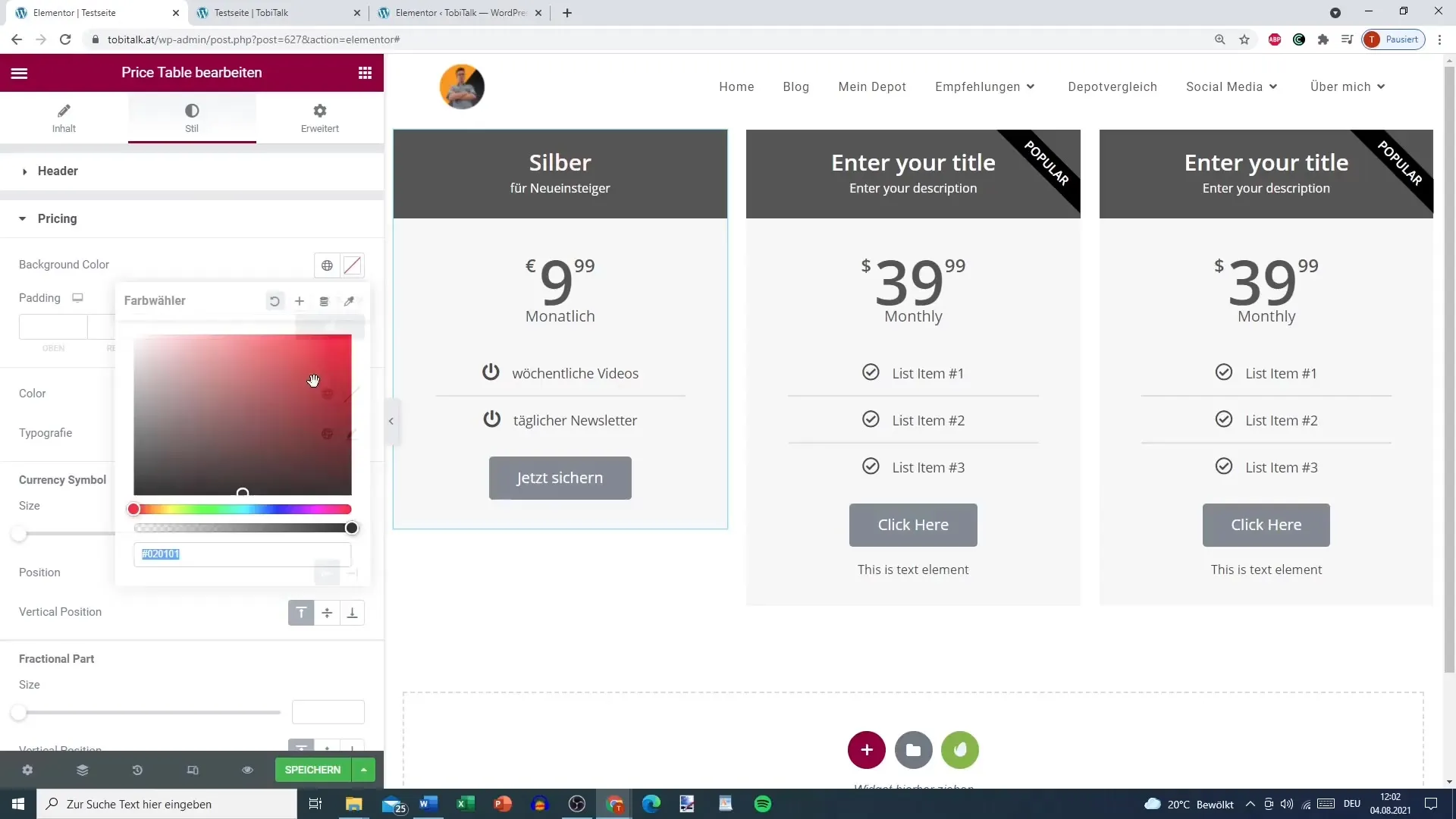
7. додайте інформацію про розпродажі та знижки
Якщо ви хочете запропонувати поточну пропозицію або знижку, ви можете активувати опцію розпродажу. Введіть початкову ціну та ціну зі знижкою. Переконайтеся, що пропозиції привабливі та чітко сформульовані, щоб користувачі не заплуталися.
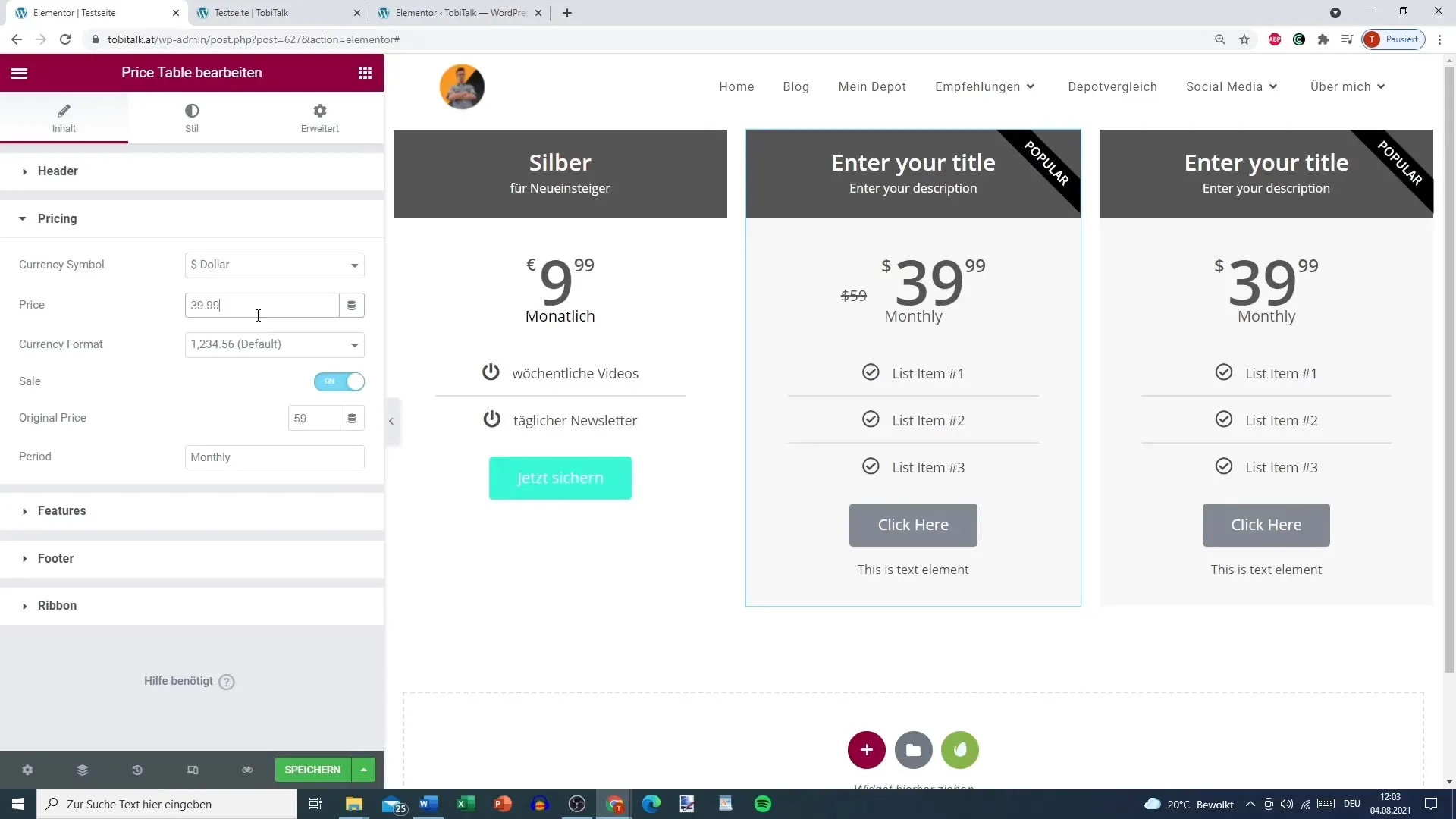
8. додайте стрічку для спеціальних пропозицій
Для виділення спеціальних пропозицій можна використовувати стрічку. Ви можете встановити текст на "улюблені" або "найкращий вибір". Це дає користувачам додатковий стимул зробити покупку. Переконайтеся, що текст не надто довгий, щоб забезпечити чітку читабельність.
9. перевірте та відкоригуйте таблицю цін
Перш ніж зберегти зміни, перевірте правильність усіх цін на сайті. Переконайтеся, що всі посилання працюють і немає орфографічних помилок. Чітко структурований і безпомилковий прайс підкреслить ваш професіоналізм.
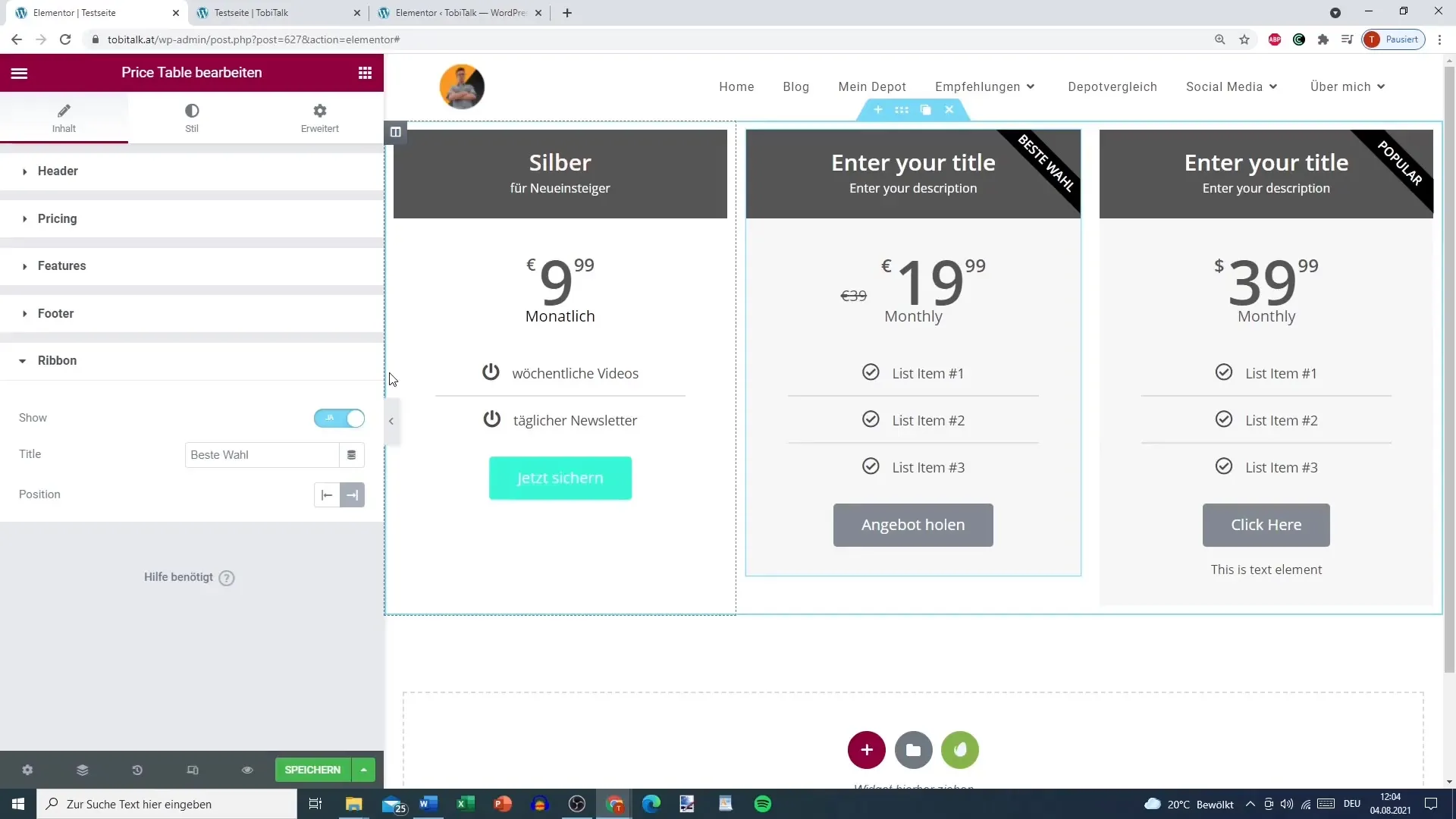
Підсумок
Налаштувавши і оформивши свою таблицю цін за допомогою Elementor, ви зможете ефективно презентувати свої пропозиції. Наведені вище кроки допоможуть вам створити привабливий макет, який буде одночасно інформативним і візуально привабливим. Не забувайте постійно оптимізувати юзабіліті та дизайн, щоб досягти високих показників конверсії.
Часті запитання
Як додати таблицю цін в Elementor? Ви видаляєте існуючий прайс-лист і додаєте новий розділ з таблицею цін.
Чи можу я використовувати різні валюти?Так, ви можете встановити валюту для своєї пропозиції в налаштуваннях.
Як налаштувати кольори в таблиці цін?Ви можете вибрати індивідуальні кольори для тексту, фону і кнопок в налаштуваннях дизайну.
Чи можна відображати знижки в тарифних планах?Так, ви можете активувати опцію розпродажу і вказати початкову ціну та ціну зі знижкою.
Чи легко налаштувати таблицю цін?Так, Elementor пропонує багато можливостей для налаштування таблиць цін.


